'>
Hvis du får feilen 'Kan ikke koble til den eksterne serveren' under skanning, kan du prøve løsninger her for å løse problemet.

Løsning 1: Start driveren på nytt
Problemet kan skyldes midlertidig frakobling fra serveren. Når du får denne feilen, kan du prøve å starte Driver Easy på nytt og se om problemet løser seg.
Løsning 2: Ping-kontroll
1. Trykk Vinn + R (Windows-tast og R-tast) kombinasjon for å åpne dialogboksen Kjør.
2. Skriv inn cmd i kjøreboksen. Klikk OK knapp.

3.
Type ping app1.drivereasy.com og trykk Tast inn knapp.
Type ping app.drivereasy.com og trykk Tast inn knapp
Hvis ping-kommandoen kjører vellykket, vil skjermen for å utføre Ping-resultater vises som følger.

Hvis ping-kommandoen ikke kjører vellykket, viser resultatene på skjermen Ping-resultater en feilmelding. I dette tilfellet kan problemet skyldes nettverksproblemet. Kjør Driver Easy etter en stund for å prøve igjen.
Løsning 3: IE (Internet Explorer) sjekker
1. Åpne Internet Explorer .
2. Hvis IE ikke kan koble til internett, klikker du på Verktøy på høyre side av adresselinjen, og velg deretter Internett instillinger .

3. I Tilkoblinger fanen i Internett-alternativene, klikker du på LAN-innstillinger knapp.
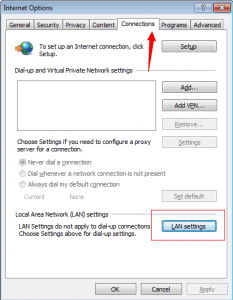
4. I vinduet Innstillinger for lokalnett (LAN) merker du av i boksen ved siden av Oppdag innstillinger automatisk og klikker OK knapp.

Løsning 4: Antivirus / brannmur / VPN-kontroll
Noen AntiVirus-, brannmurprogrammer og VPN kan blokkere forbindelsen mellom Driver Easy og driverdatabaseserveren eller drivernedlastingsserveren.
Hvis du bruker antivirus, brannmur eller VPN, kan du prøve å deaktivere dem midlertidig og deretter prøve igjen.
Hvis problemet ikke kunne løses eller vedvarer, kan du sende oss ytterligere informasjon ved hjelp av Driver Easy Tilbakemelding verktøyet slik at vi kan hjelpe deg med å løse problemet.
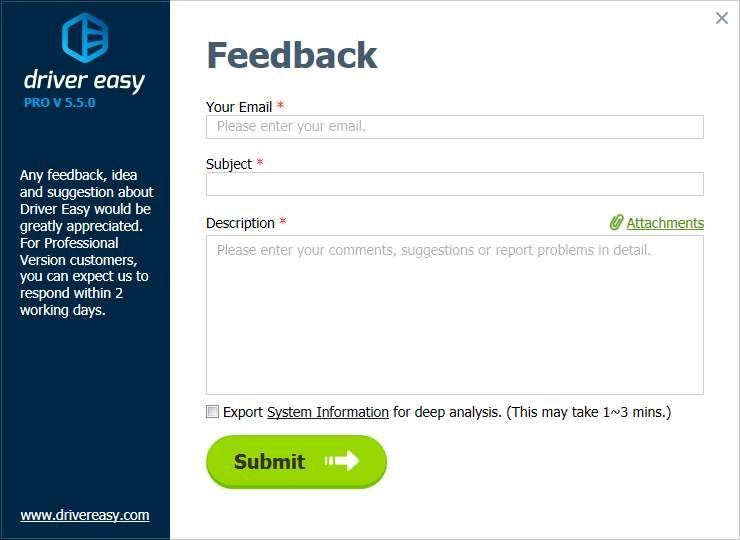
Følgende informasjon er nødvendig, slik at vi kan finne problemet mer nøyaktig.
- Skjermbildet av feilmeldingen
Hvis du ikke er sikker på hvordan du tar et skjermbilde, klikker du på her for å lære å ta et skjermbilde.
- Skjermbildet av ping-resultatet
Vennligst se Ping-sjekking over for å få ping-resultatet.

![[Løst] Hitman 3-tilkoblingsfeil](https://letmeknow.ch/img/knowledge/36/hitman-3-connection-failed-error.png)




![[LØST] OBS krasjer på Windows 10 – 2022](https://letmeknow.ch/img/knowledge/35/obs-crashing-windows-10-2022.jpg)